Réduction/agrandissement de copies
Vous pouvez éventuellement spécifier le niveau d'agrandissement ou sélectionner une copie en fonction d'un pourcentage prédéfini ou de l'échelle du papier.
En mode copie, appuyez sur le bouton MENU, utilisez le bouton 
 pour sélectionner Agrandir/Réduire, puis appuyez sur le bouton OK.
pour sélectionner Agrandir/Réduire, puis appuyez sur le bouton OK.
Utilisez le bouton 
 pour sélectionner la méthode de réduction ou d'agrandissement, puis appuyez sur le bouton OK.
pour sélectionner la méthode de réduction ou d'agrandissement, puis appuyez sur le bouton OK.
Exemple :

 Remarque
Remarque
-
En fonction du menu de copie, certaines méthodes de réduction/agrandissement ne sont pas disponibles.
-
Ratio prédéfini
Vous pouvez sélectionner un des ratios prédéfinis pour réduire ou agrandir des copies.
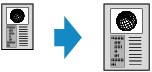
Utilisez le bouton

 pour sélectionner un ratio prédéfini correspondant à la taille du document original et du papier d'impression, puis appuyez sur le bouton OK.
pour sélectionner un ratio prédéfini correspondant à la taille du document original et du papier d'impression, puis appuyez sur le bouton OK. -
Agrandissement
Vous pouvez spécifier le taux en pourcentage pour réduire ou agrandir des copies.
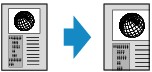
Utilisez le bouton

 ou les touches numériques pour spécifier le pourcentage de réduction ou d'agrandissement (25 - 400 %), puis appuyez sur le bouton OK.
ou les touches numériques pour spécifier le pourcentage de réduction ou d'agrandissement (25 - 400 %), puis appuyez sur le bouton OK. Remarque
Remarque-
Appuyez sur le bouton

 et maintenez-le enfoncé pour faire défiler rapidement les pourcentages. Pour plus d'informations, reportez-vous à la section Répétition touche.
et maintenez-le enfoncé pour faire défiler rapidement les pourcentages. Pour plus d'informations, reportez-vous à la section Répétition touche.
-
-
Echelle papier
L'imprimante réduit ou agrandit automatiquement l'image en fonction de la taille de la page.
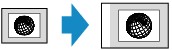
 Remarque
Remarque-
Lorsque vous sélectionnez Echelle papier, il se peut que le format du document ne soit pas détecté correctement, selon l'original utilisé. Dans ce cas, sélectionnez Ratio prédéfini ou Agrandissement.
-
Lorsque Echelle papier est sélectionné, placez l'original sur la vitre d'exposition.
-

